Рекламное объявление
Хотите, чтобы строка состояния соответствовала цвету используемого вами приложения? К счастью, есть быстрый и простой способ сделать это на Android.
iOS 7 уже имеет эту функцию для многих приложений, и поэтому пользовательские скины Объяснение скинов для Android: как производители оборудования меняют стоковую версию Android?Производители оборудования любят брать Android и превращать его во что-то свое, но это хорошо или плохо? Посмотрите и сравните эти разные скины для Android. Прочитайте больше на LG G3 и HTC One M8. Куда бы вы ни повернулись, кажется, что красочные строки состояния - это путь в будущее - даже Android L должен принесите больше красочных строк состояния Ваше USB-зарядное устройство хочет вас убить, загрузите Android 5.0 сейчас и многое другое... [Tech News Digest]Также MPAA популяризирует ресурс для обмена фильмами, YouTube портит создателей контента, Google Cardboard клоны теперь доступны, Uber предлагает свадьбы по требованию, а Монти Пайтон делает глупую прогулку по всему вашему смартфон. Прочитайте больше
вместе с этим. Но если вам не терпится поразительно новый внешний вид, вы захотите попробовать этот метод.До и после

Слева показано, как выглядит большинство строк состояния Android. В верхней части экрана находится черная полоса, которая всегда рядом, независимо от того, какое приложение вы открываете. Но справа вы можете увидеть, как выглядит строка состояния, когда приложение Facebook открыто с этим модом. Удивительно, как такое маленькое изменение может иметь огромное визуальное значение.
Вы также можете добавить градиент, чтобы легче различать строку состояния, и если вы используете программные кнопки, вы можете даже настроить панель навигации (черная полоса внизу с кнопками Назад, Домой и Недавние), чтобы изменить цвет как Что ж. Держись до конца, чтобы узнать как.
Настройка Xposed
Первым шагом в этом процессе является загрузка Xposed Framework. Это удивительное приложение для Android позволяет настраивать ваше устройство столько раз, сколько вы хотите, без необходимости прошивать собственное ПЗУ. Имейте в виду, однако, что вы должны быть укоренены. Если вы не знаете, что я имею в виду, посмотрите наш простой Руководство по рутингу Android Полное руководство по рутированию вашего телефона или планшета AndroidИтак, вы хотите получить root права на свое устройство Android? Вот все, что вам нужно знать. Прочитайте больше .
У нас покрыты Xposed в глубину Настройте свой телефон без прошивки ПЗУ с помощью Xposed FrameworkОбщеизвестно, что лучший способ настроить устройство Android - это прошить его новым ПЗУ. Это тоже неправильно. Прочитайте больше до того, как это действительно стоит вашего времени, но давайте кратко расскажем, как его настроить, прежде чем начать. Сначала зайдите в настройки и в разделе «Безопасность» установите флажок «Неизвестные источники», который позволяет устанавливать приложения из-за пределов Google Play Store.

Следующий, скачать установщик с веб-сайта Xposed и запустите его, как показано выше. Тем не менее, Xposed сам по себе является просто основой для всех удивительных модулей, которые могут работать поверх него. Чтобы изменить цвет строки состояния, вам понадобится модуль под названием Тонированная строка состояния.
Установка тонированной строки состояния
Теперь, когда Xposed установлен, откройте его из ящика приложений, как обычное приложение, и перейдите к настройкам. Поскольку Tinted Status Bar технически все еще находится в бета-версии, вам нужно указать Xposed, чтобы он отображал бета-модули, а также стабильные модули. Если вам особенно любопытно, вы можете даже пойти на экспериментальные сборки.

После этого перейдите на вкладку «Загрузка» и найдите «Тонированную строку состояния». Как только вы найдете его, проведите вправо до вкладки с названием «Версии» и загрузите последнюю версию приложения.

После установки необходимо убедиться, что в разделе «Модули» активирована Tinted Status Bar - затем перезагрузите устройство.
Изменение цвета строки состояния
Теперь, когда Tinted Status Bar запущен и работает, вы можете найти его в своем ящике приложения, как и любое другое приложение. Лучше всего, вы можете вносить любые изменения, которые вы хотите, и они не требуют перезагрузки.
Некоторые приложения, такие как Google+, уже имеют определенный цвет «Панель действий» и будут менять его автоматически, но большинство не будет. Чтобы вручную настроить их, найдите свое приложение в разделе «Подсказки по приложениям», убедитесь, что ползунок вверху установлен на «Вкл», и выберите «Все действия, ниже настроек переопределяют это».

Отсюда вы можете выбрать, хотите ли вы связать строку состояния и цвета панели навигации (если у вас есть панель навигации на вашем устройство), и если вы хотите, чтобы строка состояния оставалась прежнего цвета, даже если панель действий временно исчезает в течение приложение.

Затем вы можете нажать на один из четырех цветных квадратов, чтобы настроить их цвет и непрозрачность. Если у вас возникли проблемы, убедитесь, что ползунок непрозрачности расположен вправо. Затем вы можете настроить значение или ввести его, чтобы достичь желаемого цвета.
Но что, если вы не знаете цветовой код для Facebook, синий? Нет проблем. Вот где приходит Color Picker.
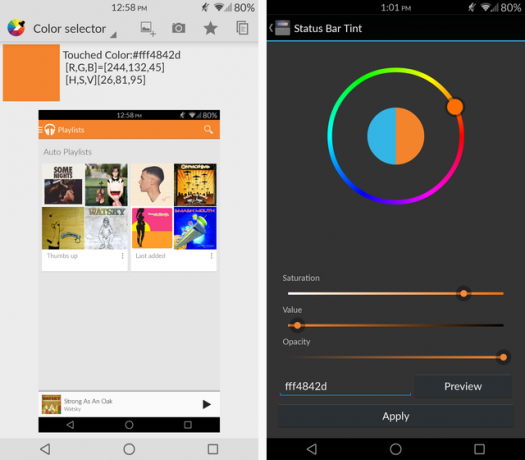
Загрузив это приложение из Play Store, вы можете сделать снимок экрана приложения, которое хотите узнать цвет (в данном примере это Play Music), а затем откройте Color Picker и выберите снимок экрана. Просто нажмите на экран в любом месте цветной части панели действий, и он скажет вам цветовой код.
Поиск проблемы
Если вы используете кастомный лаунчер Какой Android Launcher вы должны использовать? Мы сравниваем лучшее!Эти удивительные пусковые установки заставят Ваше устройство Android чувствовать себя совершенно новым. Прочитайте больше Это позволяет использовать прозрачную строку состояния и / или панель навигации. Вы можете столкнуться с проблемой, при которой полосы становятся черными, а не прозрачными на рабочем столе или на экране блокировки. Если это произойдет, исправить это будет на удивление легко.

Перейдите в настройки и снимите флажок Respect KitKat APIs, затем найдите ваш Launcher и установите его непрозрачность на ноль.
Если некоторые из ваших приложений получают черный текст в строке состояния, когда вам нужен белый текст, измените значение «Макс. HS [V] для черных значков» на более высокое значение, и об этом следует позаботиться.
Если вы хотите, чтобы определенные части приложения отображали другой цвет, чем другие части, используйте кнопку «Названия действий с тостами», чтобы отображать уведомления о тостах для каждого действия при его запуске. Затем вы можете зайти в каждое приложение и установить собственные цвета в зависимости от активности в приложении.
Направляйтесь к оригинальная нить XDA и сделайте быстрый поиск там, если вы столкнетесь с любыми другими проблемами. Скорее всего, кто-то еще уже задал вопрос. Если нет, не стесняйтесь спросить это самостоятельно.
Что ты думаешь?

Мне очень нравятся новые цвета моей строки состояния и навигационной панели, и теперь я никогда не смогу вернуться к просто черному. Если вы цените этот мод так же сильно, как и я, зайдите в Google Play Store и купите Тонированное пожертвование строки состояния за 2,02 доллара. Он не предоставляет никакой дополнительной функциональности (приложение абсолютно бесплатно и без рекламы!), Но поддерживает разработчика.
Что вы думаете об этом модуле Xposed? Есть еще какие-нибудь удивительные моды, которыми вы хотели бы поделиться с нами?
Скай был редактором раздела Android и менеджером Longforms для MakeUseOf.